Hogyan nézheti meg a rendszergazdai jelszót
Indítsa újra a számítógépet. Indításkor, nyomja meg az F8 billentyűt néhányszor elkapni a megfelelő pillanatot. Szóval hívja fel egy listát a lehetőséget az operációs rendszer betöltése. Válassza ki az a „Safe Mode” opciót és nyomja meg az ENTER gombot. Betölteni ebben az üzemmódban a rendszer csak egy kicsit több időt, mint máskor - ez normális. Várja meg, amíg a rendszer betölti az összes fájlt. Ne felejtsük el, hogy csökkentett módban, minden auto-start programok teljesen le van tiltva.
Kattintson a „Felhasználói fiókok” szakaszban, és módosítsa a beállításokat a fiók. Kezdje admin jogokat és ezzel egyidejűleg, meg a fiók jelszavát. Küldje el a számítógép újraindítását. Miután a számítógép újraindul, elérhető lesz az Admin PC. Ebben az esetben korlátozhatja más feljegyzések, hogy az új fiókok és szerkesztheti a meglévőket.
Most akkor tesz semmit a rendszer az Ön fiókjában, és bosszantó jelszókéréskor nem jelenik meg. Bontása is UAC és Biztonsági központ riasztási, és semmi nem lesz többé zavarhatja meg a munkát a számítógépen.
Mint minden operációs rendszer, a Windows 7, akkor az adminisztrátori jelszót. De ez ritkán hagyja az emlékeztetőt. Mindenki úgy tűnik, hogy a jelszó egyszerű, és nem valószínű, hogy elfelejtette. De néha ez történik. Vagy ha telepítve van, akkor nem látja a billentyűzetkiosztást vagy látni, ha a Caps Lock billentyű van. Ebben az esetben a mész nem. Általában a helyzetek, amikor el kell távolítani a rendszergazda jelszót lehet elég sokat.
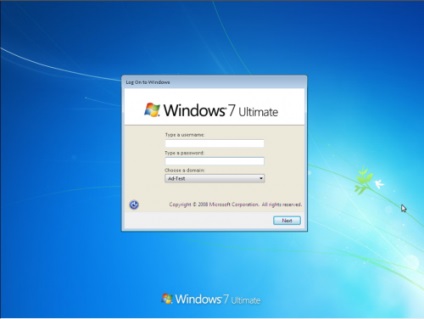
- - számítógép;
- - boot lemezt a Windows 7.
Dolgozni kell egy boot lemezt az operációs rendszer a Windows 7. A műtét előtt a lemezt a meghajtóba a számítógép. Kapcsolja be a számítógépet, és hívja a boot menü. Indítsa el a számítógépet a boot lemez az operációs rendszer.
Várja meg, amíg az ablakot a választás a nyelvi lehetőségeket. Menj tovább. alább beállítása „System Restore” a következő ablakban. Válassza ezt az opciót. Ekkor egy listát a rendszer-helyreállítási lehetőségek, amelyek sorrendben a „Command Prompt”. Majd a parancssorba írja be a regedit, majd nyomja meg az Enter billentyűt.
Egy pillanat múlva, nyissa ki az adatbázis szerkesztő ablakot. A főbb registry kulcsokat, keresse meg a HKEY_LOCAL_MACHINE. Válassza ki azt a bal egérgombbal. Ezután felső ablak, válassza a „Fájl”, majd a további menü - „Load Hive”.
Ezután menj a HKEY_LOCAL_MACHINE \ 888 \ Setup. Kattintson duplán a bal egérgombbal a CmdLine paraméter, majd írja cmd.exe és OK gombot. Ezután kattintson SetupType paramétert. Ehelyett az utolsó „0” van beállítva, hogy a „2”. Ezután kattintson az OK gombra.
Nyílt HKEY_LOCAL_MACHINE. Jelölje ki, ha létrehoz egy részén számokat. A mi esetünkben ez 541. Ezután kattintson a „Fájl” menü „Struktúra törlésének”. Zárjon be minden ablakot. Vegye ki a lemezt a meghajtóba. Indítsa újra a számítógépet.
Az újraindítás után a számítógép várja a parancssorban. Ebben, adja meg felhasználó nevét, majd - egy új jelszót. A következő ablak - ez a szokásos bejelentkezési képernyőn. Csak adja meg a fiók nevét és jelszavát.
Jelszó a router ki kell cserélni, hogy megőrizzék a biztonság a Wi-Fi kapcsolaton keresztül. A jelszó módosítása történik a rendszer beállításait a készülék megfelelően a használati utasítást a router keresztül megfelelő interfész része a menü.

Látni fogja a beállítások menüben vezérlő adapter. A fő képernyőn megjeleníti a fő paraméterek csatlakozni. A jelszó módosításához be kell menni a részben a Wi-Fi vagy a „Wi-Fi beállítások” vagy „Wireless Network Settings”.
Ugrás a szakasz „Biztonság” vagy „jelszó”. A jobb oldalán, töltse ki a mezőket ablakban. A "Authentication Type" akkor válasszon ki egy szabványos WPA2-PSK. Az alsó sorban az, hogy adja meg a régi jelszót. adja meg a karakterkészlet egy új jelszót az alsó sorban.
Nyugtázza a bevitelt az információt, ha a „Save” vagy „Apply”. A jelszó módosítása megtörtént. Akkor zárja be a böngészőablakot, majd csatlakoztassa újra a hozzáférési pontot az új jelszót.